本記事は「ツクールフォーラムアドベントカレンダー Advent Calendar 2020」12月4日分の投稿記事です。
短編ならともかく、ある程度の長さのRPGを作ろうと思ったら、スイッチや変数の管理、武器・防具や敵キャラのパラメーター調整など、管理・調整する内容がいろいろあります。
RPGツクールの「データベース」は、その名の通り、それらの項目を管理できるメニューになっていますが、この中で直接バランス調整などを考えるのはかなり大変です。
これらの管理・調整方法はツクラーによって千差万別だと思いますが、私はExcelを使って管理していますので、それを紹介します。もちろんExcelでなくとも、Googleスプレッドシートなどの表計算ソフトなら、同じように使えると思います。
世の中にはExcelでRPG自体を作っちゃう猛者もいるそうですが、私はそこまで奇人ではないので管理・調整のみExcelで。RPGの実装はRPGツクールでやりますw
メインストーリー管理
まずはExcelファイルを1つ作成しましょう。全てはここから始まる……。
基本的に1作品で1ファイルを使い、各種データはそれぞれシートを作って管理します。
ストーリープロット

まず管理する代表的なものとしては、メインストーリーのプロットでしょう。
これは『小さな大冒険』の時のストーリープロットです。
細かい台詞などは別で作るとして、全体的なストーリーの構成をこんな感じで簡潔に書いておきます。各イベントの想定レベルなども設定しておくと後々便利です。
登場人物
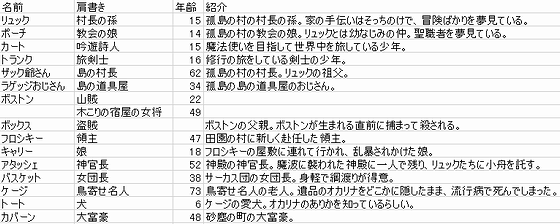
登場人物なども別シートでまとめておくと便利です。
私のはそこまでキャラゲーではないので必要最低限の設定しかしていませんが、もっといろいろな設定を記載してもいいでしょう。名前とかは油断していると似た名前になってしまったりもするので、こういう風にまとめておくと便利ですし、アイデアノート的に名前の候補だけを先に作っておくといった使い方もできます。
台詞はテキストファイルで
なお、個別のイベントやキャラクターの台詞については、当初は同じようにExcelで管理していたのですが、あまりに面倒だったため、普通にテキストファイルで下書き&管理しています。
ただ、パラメーターの値や進行状況など様々な条件によって細かく台詞が変わるような場合は、条件の設定漏れを防ぐためにも、Excelで管理するメリットがあるでしょう。
データベース管理
Excelを使うことで最もメリットの大きいのが、武器・防具や敵キャラ、スキルなどの管理・調整でしょう。
いきなりツクール本体でデータを作っていくよりも、まずはExcel上で準備をしておくと、アイデアも広がりやすいし修正もしやすいです。
もちろん全部を完璧に決めておく必要はありませんが、例えば、武器ならどんな種類をいくつぐらい用意するか、1段階上がるごとにどのくらい価格と威力を上げていくか、といった大枠程度を決めておきましょう。その辺をあらかじめ決めておけば、後で破綻せずに済みます。
装備品
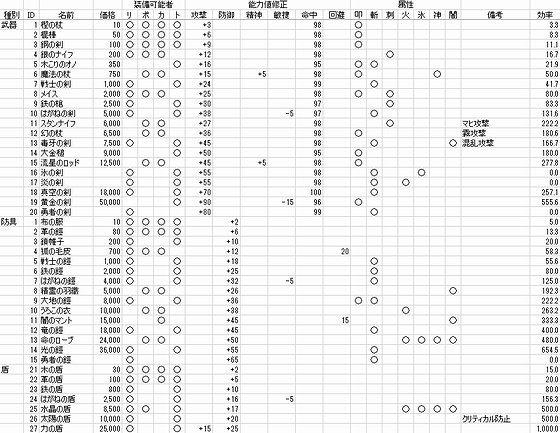
これは『小さな大冒険』の時に作った装備品のシートです。
こんな感じで、それぞれの名前、価格、装備可能者、能力値、属性などを入力します。特別な追加攻撃や耐性などは備考欄に記載します。
一番右の「効率」では、「価格÷攻撃力or防御力」を数式で計算させています。特殊効果などもあるので一概には言えませんが、この値がだんだん上がっていくように価格と能力値を設定すると、自然なバランスになると思います。
Excelを使うことによって、このように自動でバランスを確認できたり、また複数のアイテムを同時に比較できます。ツクール本体でやるよりも調整がずっと楽でしょう。
敵キャラ

こちらは新作RPGで使っている敵キャラのデータシートです。
名前や攻撃パターン、強さや戦利品、属性やステートの有効度などを一覧にしています。こうして一覧にしておけば、前後で強すぎたり弱すぎたりといったバランスの確認や調整も容易です。
ここで入力した内容は、別途「エクセルで敵キャラかんたん設定」で紹介したExcelツールにコピペして、ツクール本体に反映させています。
コモンイベント・スイッチ・変数
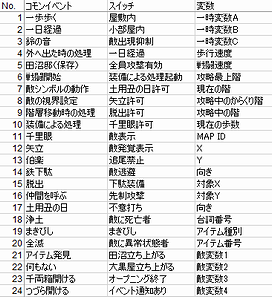
あと重要なのが、コモンイベントやスイッチ、変数の管理です。
右は『天下御免!からくり屋敷』の時のリストですが、長編だと数が多くなるので、こんな感じで一覧にしておくと管理しやすいです。
スイッチや変数については、以下のような管理方法がよく推奨されます。
- ゲーム全体で使用する共通的なものやシステム的なものは前半に配置し、個別のイベントで使用するものは後半に持って行く。
- 例えばある一連のイベントで51〜57番までのスイッチを使ったとしたら、その次のイベントで使うスイッチは58番から始めずに、61番から始めるなど適宜間隔を空けて、後で追加が発生しても大丈夫なようにする。
こうした管理もExcelを使って一覧にしておくと、非常にやりやすいでしょう。
その他の管理
このほか、スキルの設定やステート、アニメーションなど、数の多いものはExcelで管理しておくと、必要なものが漏れてないかとか、前に作ったのを忘れて二重に作ろうとしてないかなど、簡単に確認できるのでお勧めです。
欠点は、Excelでは直したけどそれをツクール本体に反映し忘れていたとか、ツクール本体でちょっと直したのをExcelに反映し忘れていたといったことが、ついつい起こりがちなことです。その点さえ気を付ければ、データベースはExcel管理が非常にオススメです。
それ以外にも、プラグインや画像、音楽など、他者の素材を多用している場合は、それらの情報をシートにまとめておくと、後で出展が分からなくなったり、Readmeテキストに掲載し忘れたり、といったことを避けられます。
Excelの機能を駆使してバランス調整
さて、ここまでは割と普通のExcel管理でしたが、ここからややマニアックな世界に……。
Excelを駆使すれば、細かいバランス調整もやりやすくなります。
進行バランス確認
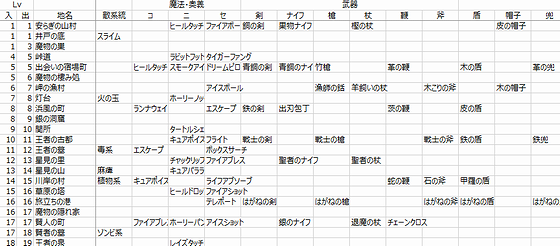
炎系の敵が多く登場するエリアに行く直前で氷魔法を覚えたり、毒治療の魔法を覚えた直後に毒を使ってくる敵が現れると、バランス調整が上手いゲームだなと感じます。これはそうした進行におけるバランス調整を行うシートです。
最初のストーリープロットをもとに、各エリアと想定到達レベルを入力します。そして、そのエリアで想定している敵キャラの種別と一緒に、そのレベルでどんなスキルを覚えているか、どんな装備品が入手できているかを横串で見ていくことで、この魔法はもう少し早く覚えてないといけないとか、こういう武器が手に入るならそれが有効となるような敵を出さないといけない、といった調整がしやすくなります。
敵の強さシミュレーション
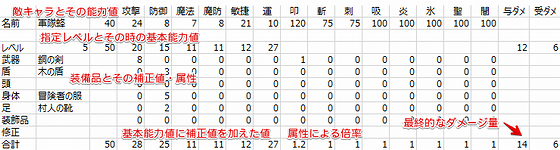
これは敵の強さをシミュレーションするシートです。
左上のセルに敵キャラ名を入れると、VLOOKUP関数で「敵キャラ」のシートから各能力値が自動的に引っ張られてくるようになっています。こんな感じです。
=VLOOKUP($C2,敵キャラ!$B:$AK,5,FALSE)
次に、各パーティーメンバーのレベルを入力すると、同様に別シートで管理されている各キャラ各レベルの能力値が、VLOOKUP関数で参照されてきます。さらに装備品を入力すると、やはり「装備品」のシートからVLOOKUP関数で補正値や属性を引っ張ってきます。
最終的に、レベルによる基本能力値+装備品による補正値、および属性による倍率を加味して、右下に通常攻撃で与えられるダメージ、受けるダメージが算出されるようになっています。
これを見れば、実際に戦闘テストをしなくても、だいたい一撃でどのくらいのダメージ量になるのかが分かるので、強さの微調整がやりやすくなります。
また、Excelの機能を駆使することで、シートをより便利にすることができます。
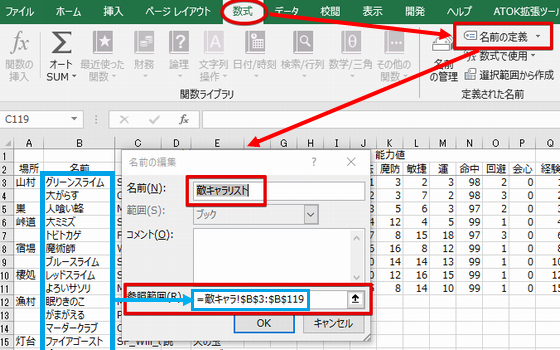
「数式」>「名前の定義」で、敵キャラの名前が入ったセル範囲に対して「敵キャラリスト」などと名前を付けることができます。
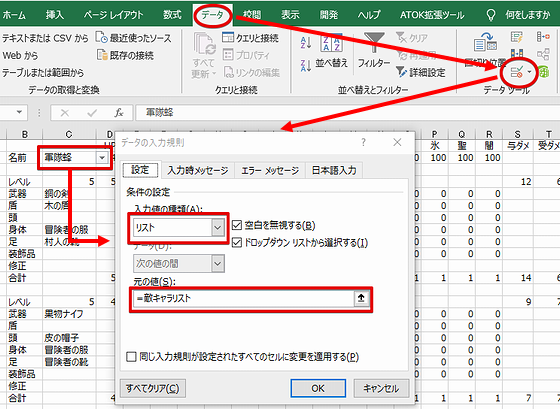
その上で、先ほどの敵キャラ名を入力するセルに対して、「データ」>「データの入力規則」で、入力値の種類を「リスト」、元の値を先ほど付けた名前を使って「=敵キャラリスト」としておくと、敵キャラ名をリストから選択できるようになります。いちいち敵キャラ名を自分で入力する必要がないので、格段に使いやすくなります。
装備品名なども同様にしておくと非常に便利でしょう。
その他Excelツール
これ以外にも、過去に公開したExcelツールがあるので、改めて紹介します。
「必要経験値をExcelで計算」では、次のレベルに上がるために必要な経験値量と想定している戦闘回数から、敵1体あたりどのくらいの経験値を得られればよいか、計算してくれるツールを紹介しています。
「エクセルで能力値かんたん調整」では、職業とレベルごとの能力値を編集して、それをVBAマクロを用いて、ツクール本体のデータベースに反映させられるツールを紹介しています。これは特に反響の大きかったツールですね。
これらは独立したファイルとして公開していますが、同じファイルに統合してやると、より便利に使えるかと思います。
タイトル画面だって作れちゃう
作品の顔として重要なタイトル画面。
高度な画像編集ソフトがなくても、Excelを使えばそれなりの見栄えのタイトル画面が作れます。
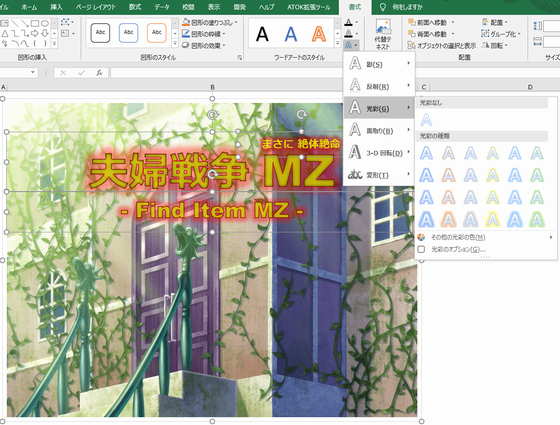
これは『夫婦戦争MZ(まさに絶体絶命)』のタイトル画面ですが、この通りExcelで作りました。
メインの画像はデフォルト素材の画像を読み込んで、そこに「ワードアート」で文字を配置しています。ワードアートで、文字の輪郭や透明度、影、反射、光彩あたりを駆使すれば、そこそこ見栄えの良いものが作れます。
画像も「アート効果」などを使えば、同じデフォ画像でも水彩画風やモノクロ風など、ちょっと違う雰囲気に変更できるので、試してみてはいかがでしょう。
特にタイトル文字は、デフォルトの「ゲームタイトルの描画」で表示するのに比べると、ずっと見た目が良くなると思います。
締めの挨拶
以上、RPG制作におけるExcel整理術の紹介でした。
長編RPGにおいては、これらの管理がしっかりなされていないとゲームバランスが悪くなりますし、何よりフラグミスなどのバグを生みがちです。管理や調整は非常に面倒な作業ですが、このようにExcelを駆使して、少しでもその作業が楽になればいいなと思います。
長い記事になりましたが、読んでいただきありがとうございました。
コメント